Hier is een mysterieus geval van het pictogramoverlapprobleem, dat in de onderstaande schermafbeelding perfect wordt uitgelegd. U kunt zien dat het originele pictogram voor snelkoppelingen wordt overlapt door een generieke witte overlay die wordt weergegeven voor onbekende bestandstypen. een onjuiste pictogram overlay instelling veroorzaakt het probleem.
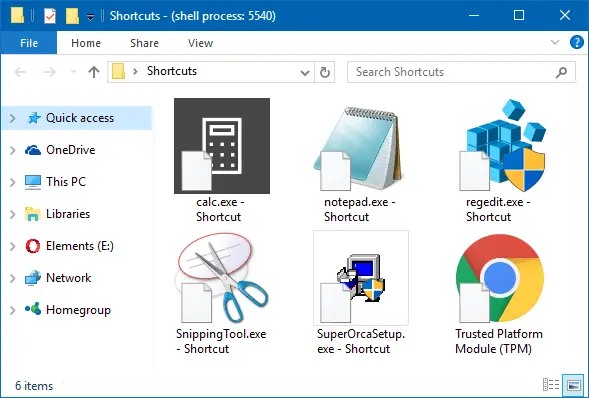
Aangezien het probleem zich alleen voordoet bij snelkoppelingen (.lnk- en .url-bestanden), ligt het probleem bij de registersleutel "Shell Icons" die u kunt gebruiken om het pijlpictogram voor snelkoppelingen te verbergen of te wijzigen.
Lees artikel voor een juiste methode om de overlay van de sneltoetspijlpictogram te verwijderen of aan te passen De snelkoppelingsoverlay in Windows verwijderen of wijzigen.
En hier is een variatie op hetzelfde probleem, maar deze keer verdoezelen de zwarte vierkante vakken de snelkoppelingspictogrammen. Dit kan gebeuren als het lege pictogram binnen shell32.dll ,50 wordt gebruikt om de sneltoetspijlen te verwijderen.
Hier is de specifieke registersleutel die u wilt uitchecken.
HKEY_LOCAL_MACHINE\SOFTWARE\Microsoft\Windows\CurrentVersion\Explorer\Shell-pictogrammen
Op de betreffende computer wees de waarde met de naam 29 in de bovenstaande registerlocatie naar het volgende .ico-bestand:
%userprofile%\\Desktop\\WinBubble16\\WinBubble16\\icons\\noicon.ico
Vermoedelijk werd een software genaamd "WinBubble" gebruikt om de pictogrammen te wijzigen en later heeft de gebruiker het programma verwijderd, waardoor het .ico-bestandspad ongeldig werd. De ongeldige verwijzing zorgt ervoor dat de witte pictogrammen (of zwarte vakken) worden weergegeven als de snelkoppelingsoverlay.
Om de overschrijvende registerwaarde te verwijderen, start u de Register-editor (Regedit.exe) en ga naar de eerder genoemde tak "Shell Icons".
Verwijder de waarde met de naam 29 en start Windows opnieuw.
Dit zou het probleem moeten oplossen.
Als de pictogrammen niet automatisch worden vernieuwd, bouwt u de pictogramcache opnieuw op. Zie het artikel Hoe de pictogramcache in Windows te wissen en opnieuw op te bouwen voor meer informatie.
Zie ook: Hoe ontbrekende Shell-pictogrammen op verschillende plaatsen in de Windows-gebruikersinterface te repareren?
Een klein verzoek: als je dit bericht leuk vond, deel dit dan?
Een "klein" aandeel van jou zou serieus enorm helpen bij de groei van deze blog. Enkele geweldige suggesties:- Speld het!
- Deel het op je favoriete blog + Facebook, Reddit
- Tweet het!